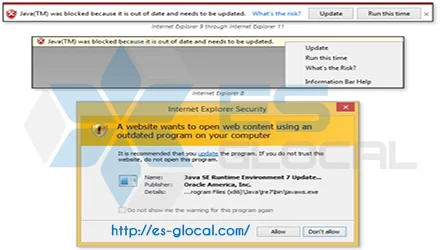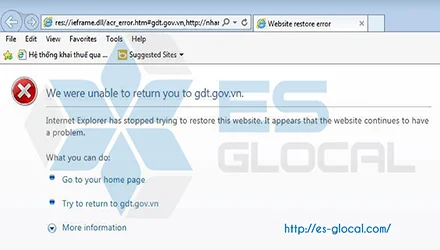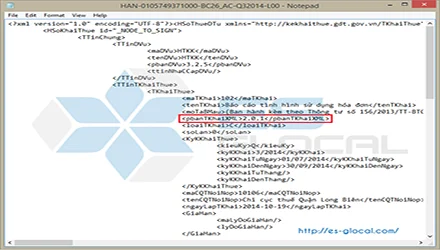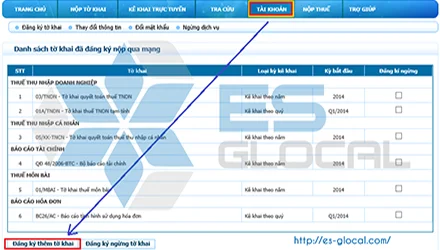Hãng Kiểm toán Es-Glocal xin chia sẻ hướng dẫn kê khai thuế qua mạng định dạng xml mới nhất năm 2017 giúp các bạn kế toán, thuế trong việc lập và nộp tờ khai định dạng xml cho kỳ kê khai sắp tới
Hướng dẫn kê khai thuế qua mạng định dạng xml mới nhất năm 2017
Để hỗ trợ được các bạn kế toán, Hãng Kiểm toán Es-Glocal hướng dẫn các bạn cách kết xuất tờ khai XML, nộp tờ khai XML lên hệ thống iHTKK, kiểm tra kết quả và xem lại nội dung tờ khai:
1. Hướng dẫn kết xuất tờ khai ra định dạng XML
- Các bạn kế toán tải và nâng cấp ứng dụng hỗ trợ kê khai HTKK 3.3.1 Hoặc xem chi tiết: Phần mềm HTKK mới nhất
- Sau khi các bạn đã hoàn thiện nội dung tờ khai, các bạn click vào nút Kết xuất XML
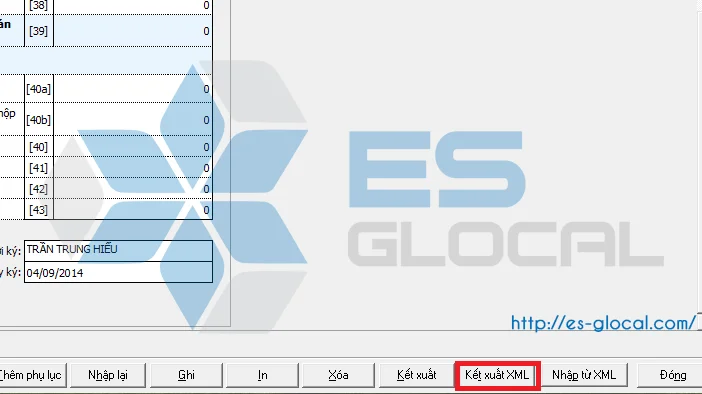
Cửa sổ lưu file XML hiện ra, Các bạn trỏ tới nơi muốn lưu, lưu ý KHÔNG lưu tên folder hoặc tên file là tiếng việt có đâu (Nên lưu ra Desktop) sau đó click Save
Lưu ý: Các bạn tuyệt đối không được đổi tên tờ khai. Trong tệp tờ khai XML này đã có cả phụ lục (nếu có) vì vậy các bạn không cần kết xuất và đính kèm phụ lục dạng Excel như khi nộp tờ khai dạng PDF.
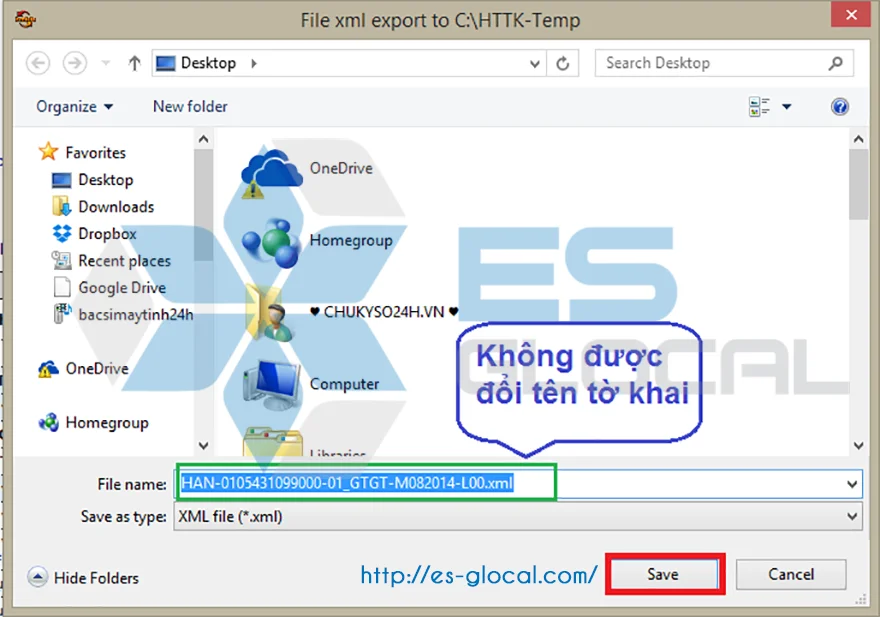
2. Cách nộp tờ khai lên hệ thống iHTKK và kiểm tra kết quả
- Các bạn truy cập vào website http://nhantokhai.gdt.gov.vn/
- Sau đó đăng nhập và nộp tờ khai bình thường như tờ khai PDF
- Sau khi nộp tờ khai thành công, các bạn vào phần TRA CỨU để xem lại tờ khai đã nộp và thông báo xác nhận đã nộp thành công (có gửi 1 bản vào email).
- Hiện tại hệ thống nhận tờ khai XML của tổng cục thuế chưa hỗ trợ hết các loại tờ khai, 1 số tờ khai như tờ khai báo cáo tình hình sử dụng hóa đơn có thể bị lỗi: "Phiên bản XML trên tờ khai không đúng: 2.0.0"
Xem hướng dẫn: Sửa lỗi phiên bản XML trên tờ khai không đúng: 2.0.0
3. Cách xem nội dung tờ khai XML
- Trước tiên các bạn tiến hành tại và cài đặt phần mềm đọc hồ sơ thuế định dạng XML - iTaxViewer 1.0.8 Hoặc Cập nhật Phần mềm Itaxviewer mới nhất
- Sau khi cài đặt, các bạn thực hiện click đúp vào file tờ khai XML để xem lại nội dung tờ khai và chữ ký điện tử hợp lệ
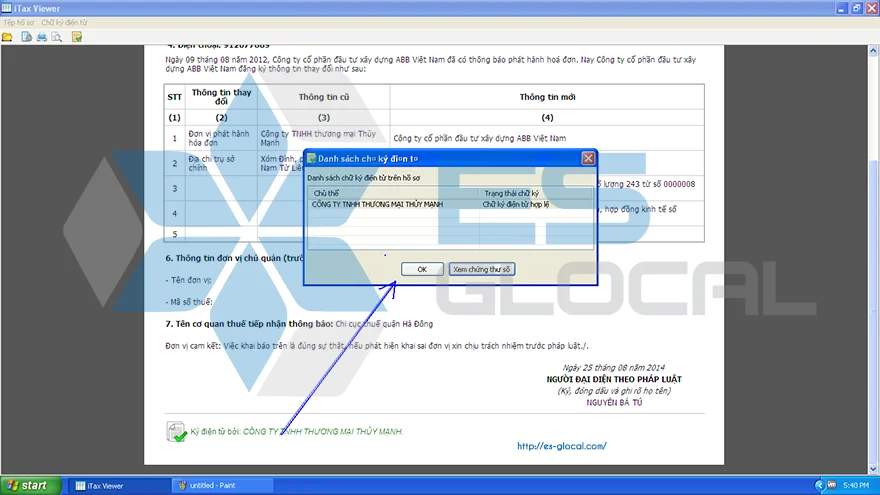
Sau đây là một số lỗi sau khi đã ký tờ khai, hệ thống có thông báo Ký tờ khai thành công nhưng khi nộp thì lại báo lỗi tệp tờ khai chưa được ký điện tử. Các bạn vui lòng làm theo hướng dẫn => Hướng dẫn sửa lỗi không ký được tệp tờ khai khi nộp hồ sơ khai thuế qua mạng
Mời các bạn xem tiếp:
- Sửa lỗi đang tải thư viện, vui lòng thực hiện các chức năng... khi nộp tờ khai thuế
- Sửa lỗi sai số PIN hoặc Không tìm thấy thiết bị chứng thư số
- Phiên bản XML trên tờ khai không đúng với phiên bản hệ thống yêu cầu
- Hướng dẫn cách xử lý lỗi trang nhantokhai.gdt.gov.vn không đăng nhập được
- 14 Lỗi thường gặp khi nộp báo cáo thuế qua mạng AI CŨNG PHẢI BIẾT
- Cách sửa lỗi không chọn được tệp tờ khai để nộp báo cáo thuế qua mạng
- Hướng dẫn kê khai thuế qua mạng định dạng xml mới nhất năm 2017